
Trading Viewのスクリーニング機能を有効に使おう (2024.1.15更新)
この記事ではTrading Viewを使って、自分の好きな指標・値動きで銘柄をスクリーニングできる機能を紹介します。
※スマホではなくPCを使った操作紹介となります。
Trading Viewのスクリーニング機能は非常に使いやすく、フィルターと呼ばれる項目をカスタマイズすると、銘柄にINするタイミングを図るテクニカル分析や好業績銘柄を抽出するファンダメンタル分析を行うことができます。
ここでは基本的なスクリーニング機能の扱い方についてご紹介します。

また、Trading Viewのスクリーニング機能は日本株だけではなく米国株にも応用できるところがスゴイ所ですので、まだスクリーニング機能を使ったことが無い方は実際に試してみて下さい。
「株式スクリーナー」を開く
まずはTrading Viewを開きます。
初めて使う方はメールアドレスを登録する必要がありますがベーシックモードは無料で使用できます。
(PRO、プレミアムモードは課金が必要ですがここでは使わないので割愛します)
画面の左下に「株式スクリーナー」がありますので、そこをクリックします。
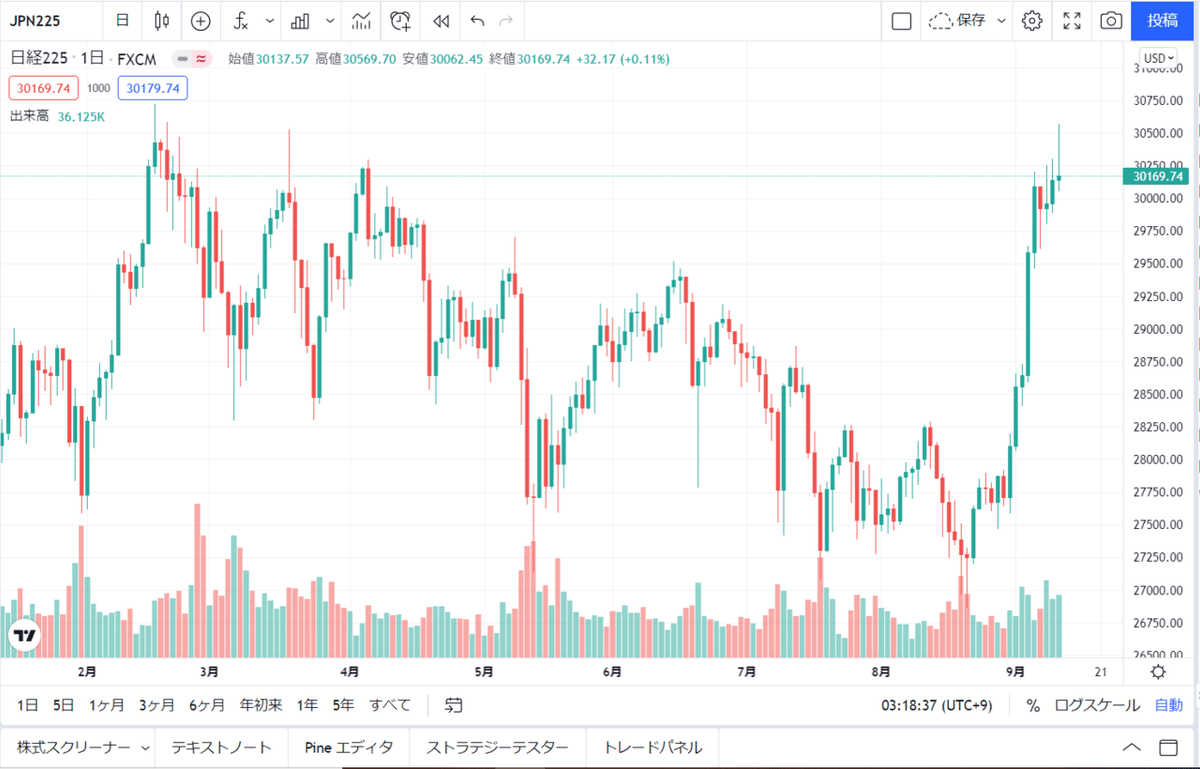
「フィルター」を開く
そうすると画面下に銘柄が出てきます。今はスクリーニングを掛けていない状態ですので時価総額の高い銘柄順に並んでいます。
一番右に青塗りされている「フィルター」があります。
「フィルター」部分をクリックします。
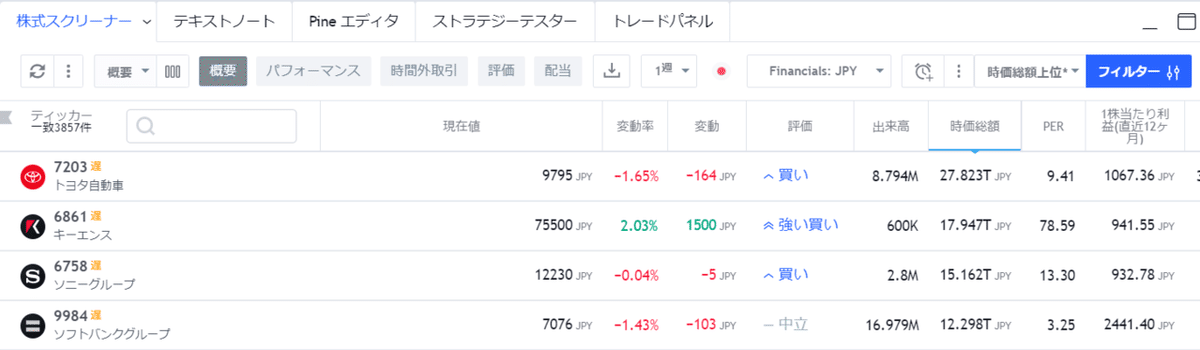
※ここで日本株が出てこない方は以下の手順を行います。
「株式スクリーナー」の画面中央部分に「マーケット」と表示されている部分をクリックします。
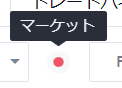
「市場の選択」画面が出てくるのでスクロールして「日本」を探します。「日本」は一番下にあるのでクリックします。

アメリカ以外にも様々な国の銘柄を検索できます。
「フィルター」で条件を絞り込んでみる
「フィルター」をクリックすると条件の書かれた項目がたくさん出てきます。ここから自分の好きな条件で銘柄を検索することができます。
基本的な操作は以上となります。
オリジナルのスクリーニングを見つけることで、お宝銘柄を探すことができるかもしれません。
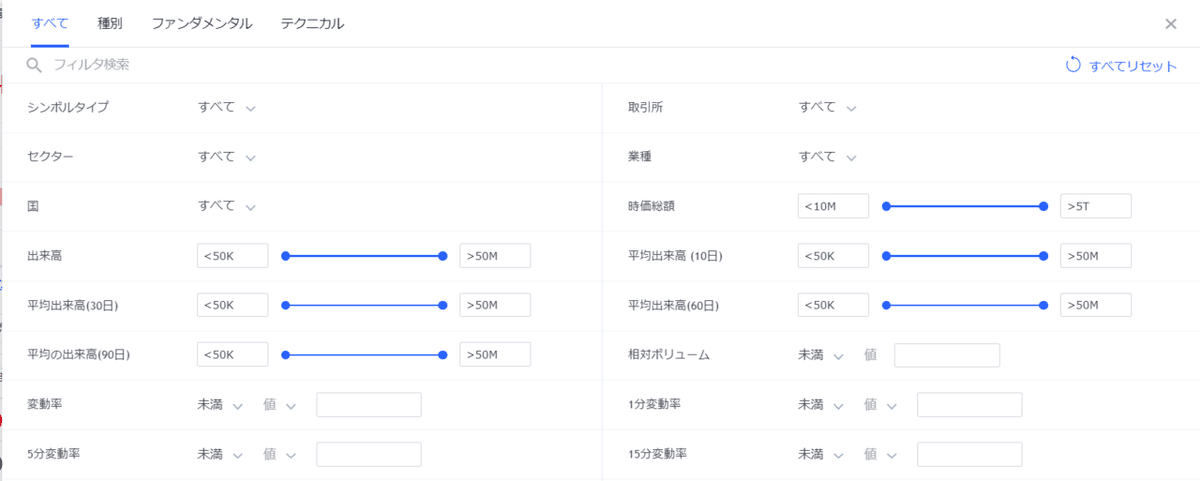
ここからは、ご参考までに私のスクリーニング条件をご紹介します。
ゲーム感覚でオリジナルの条件を作ってみるのもいいと思います。
シンボルタイプと出来高
初期設定では「すべて」になっています。種類が多すぎるので条件を変えたいと思います。今回は「普通株」のみにします。

「出来高」は500Kから500Mに設定します。
出来高が低すぎる銘柄は対象から除外します。
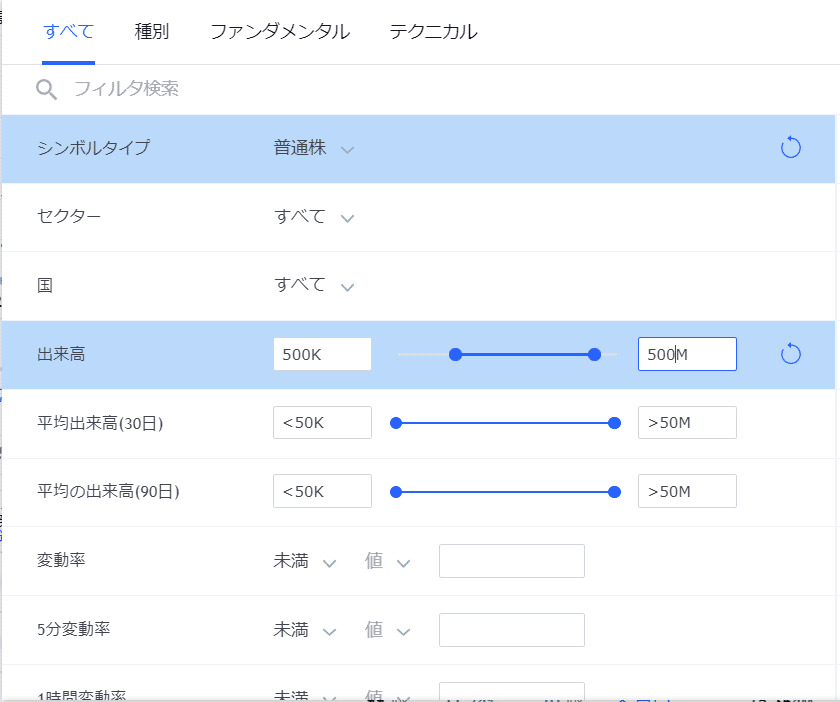
MACDレベル
🔍フィルタ検索に「MACD」と入力します。
そうすると、画面のように「MACDレベル」が表示されます。
「上に交差」を選択して、値の部分に0を入力します。
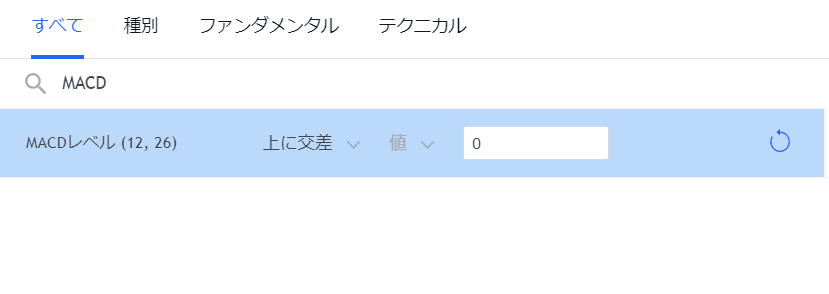
現在値
現在値についてはトレード手法によって好みが分かれます。
私が現在値を1000円以上にしている理由としては、中長期を主軸とした順張りのトレード手法を得意としているためです。
1000円以下の銘柄は機関投資家の買いが入りにくく、上昇した後もすぐに売られる場合が多いため、短期的な値動きについていく必要があります。
ある程度、値段が高く出来高も大きい銘柄は機関投資家の買いが集まりやすいとされています。値動きは遅いですがゆっくりと大きく伸びていくことから、私のトレード手法とマッチしているので現在値を1000円以上としました。
🔍フィルタ検索に「現在値」と入力します。
現在値を1000円以上に設定します。
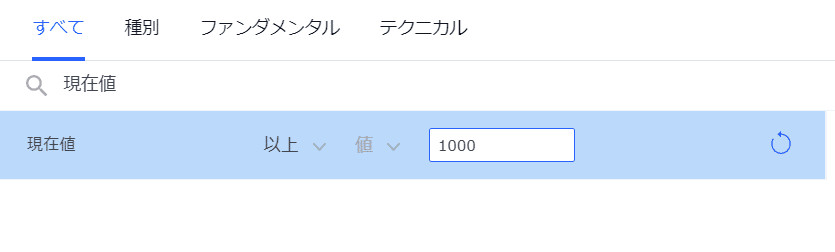
スクリーニング条件を保存する
設定した条件を保存します。「スクリーン」の部分にカーソルを合わせクリックします。
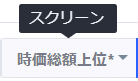
「名前を付けてスクリーンを保存」をクリックします。
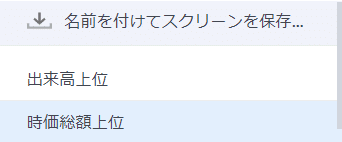
作成したスクリーンは好きな名前で保存することができます。
今回は「スクリーニング1」として保存します。
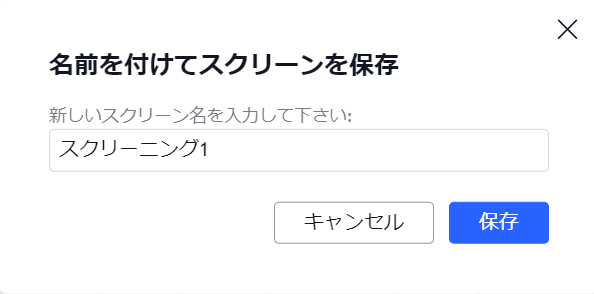
作業は以上となります。この他にも項目を追加することで、銘柄を更に絞り込むことができます。
次にファンダメンタル分析をご紹介します。
ファンダメンタル分析
ファンダメンタル分析は直近で業績の良い銘柄を抽出する方法になります。主に営業利益率、売上高成長率、ROA、ROE、EPSの伸び具合を評価するためグロース銘柄が比較的スクリーニングの対象になりやすいです。
数値の設定理由については、「オニールの成長株発掘法」に詳細が書かれていますのでご興味のある方はご一読ください。
まず始めに「普通株」を選択し、「現在値を1000円」以上に設定しておきましょう。

そのあと「ファンダメンタル」をクリックします。
そうすると様々な項目が表示されます。

「ROAを8%以上」、「ROEを17%以上」にします。
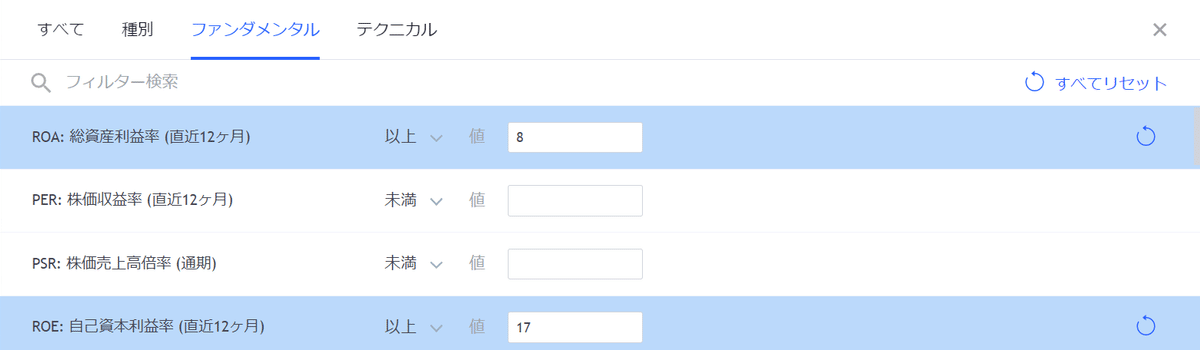
「営業」と打ち込むと「営業利益率」が表示されるので25%以上にします。

出来高は500Kから50Bの間にします。

おさらいすると、このようなスクリーニングになりました。
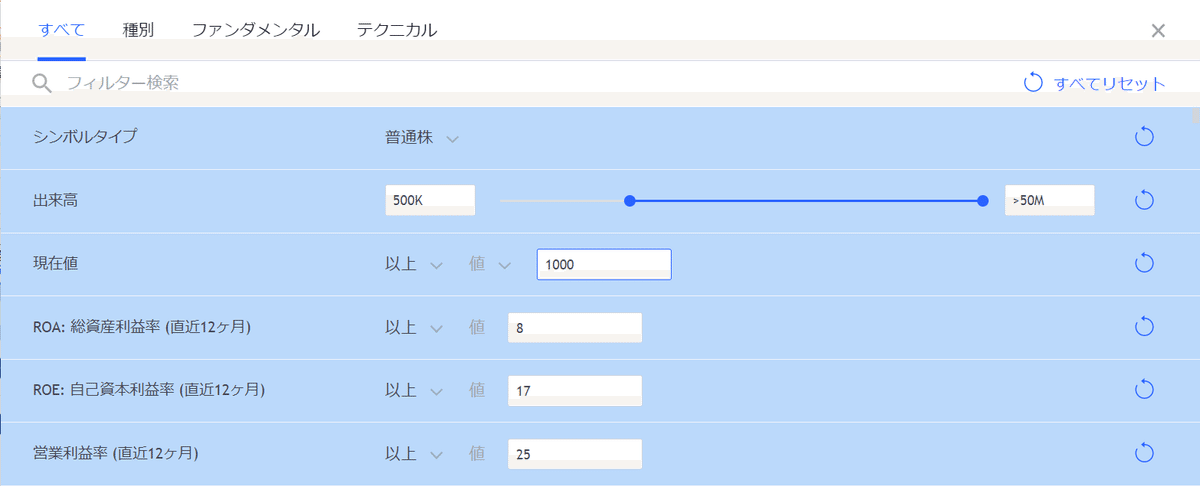
株式スクリーナーを見ると、得られた銘柄数は17銘柄でした。20銘柄前後であればスクリーニングの効果は出たと言えるでしょう。
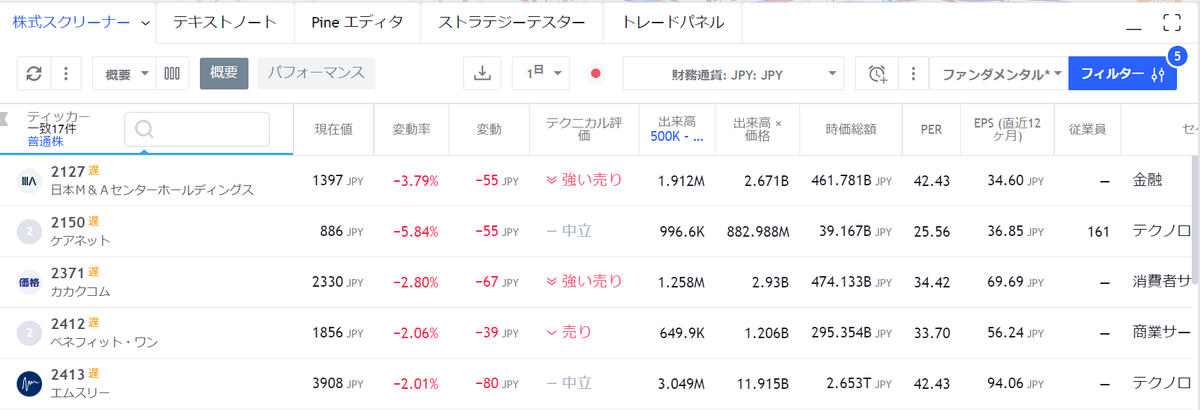
ここでさらに間引くため、先ほどのテクニカル分析と組み合わせます。
MACDとストキャスRSIを組み込んでみましょう。
「MACDを0以上」、「ストキャスRSIファストを20以上」にしてみます。
最後に、作成したスクリーニング内容が消えないように保存しましょう。
フィルターを閉じた後、名前を付けて保存します。
名前は何でもOKですが、とりあえず「ファンダメンタル」と保存しましょう。
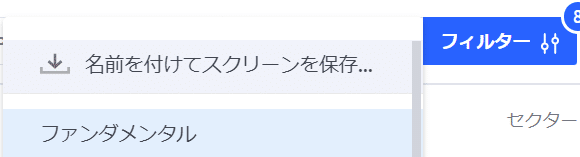
スクリーニングの結果、3銘柄まで絞り込むことができました。
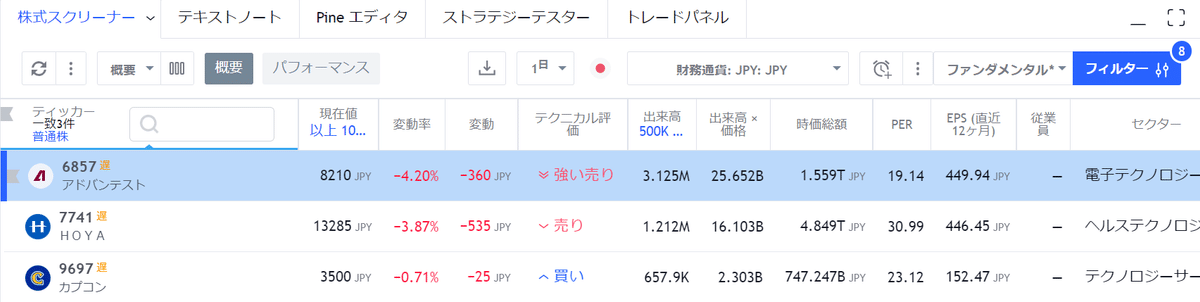
以下にスクリーニングのまとめを記載します。(計8個)
シンボルタイプ:普通株
出来高:500K~>50M
現在値:1000円以上
ROA:8以上
ROE:17以上
営業利益率:25%以上
MACDレベル:0以上
ストキャスRSIファスト:20以上
【注意】スクリーニングは非常に便利ですが、最後に残った銘柄が必ず上昇するとは限りません。買いの推奨でもありません。ダマシも拾ってしまうので最終的な判断はご自身で行う必要があります。
おわりに
Trading Viewの様々な機能を活用して勝率を1%でも上げていきましょう。
少しでも参考になる部分がありましたら、スキマーク頂けますと執筆の励みになります。よろしくお願いいたします。
記事引用につきましては出典元URLの貼付でOKです。
稚拙な文章にも関わらずお読み頂き感謝申し上げます。
今後も皆様のお役にたてるような記事の作成に励みます。
最後までお読みいただきありがとうございました。
この記事が気に入ったらサポートをしてみませんか?
